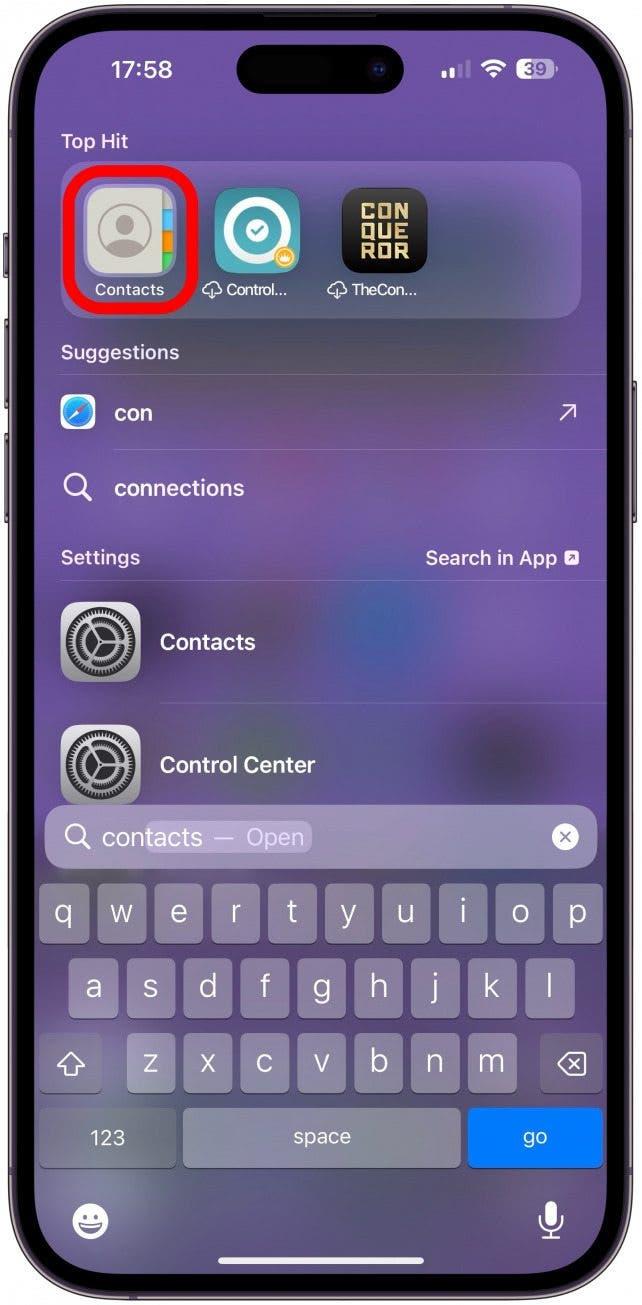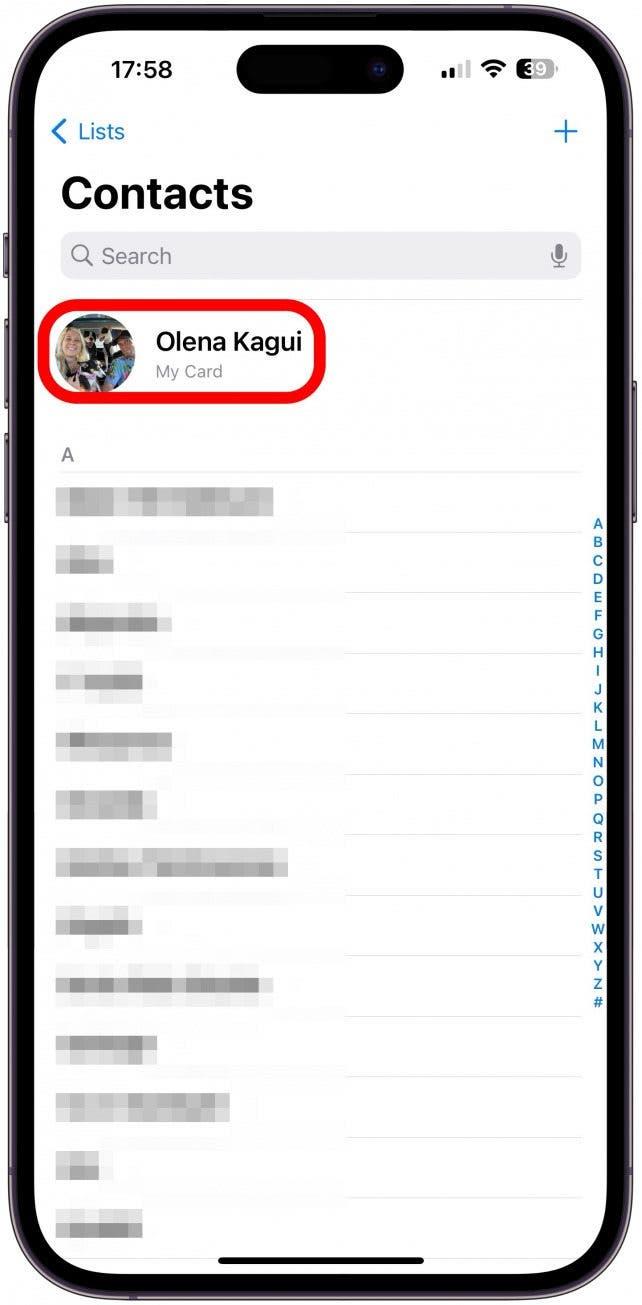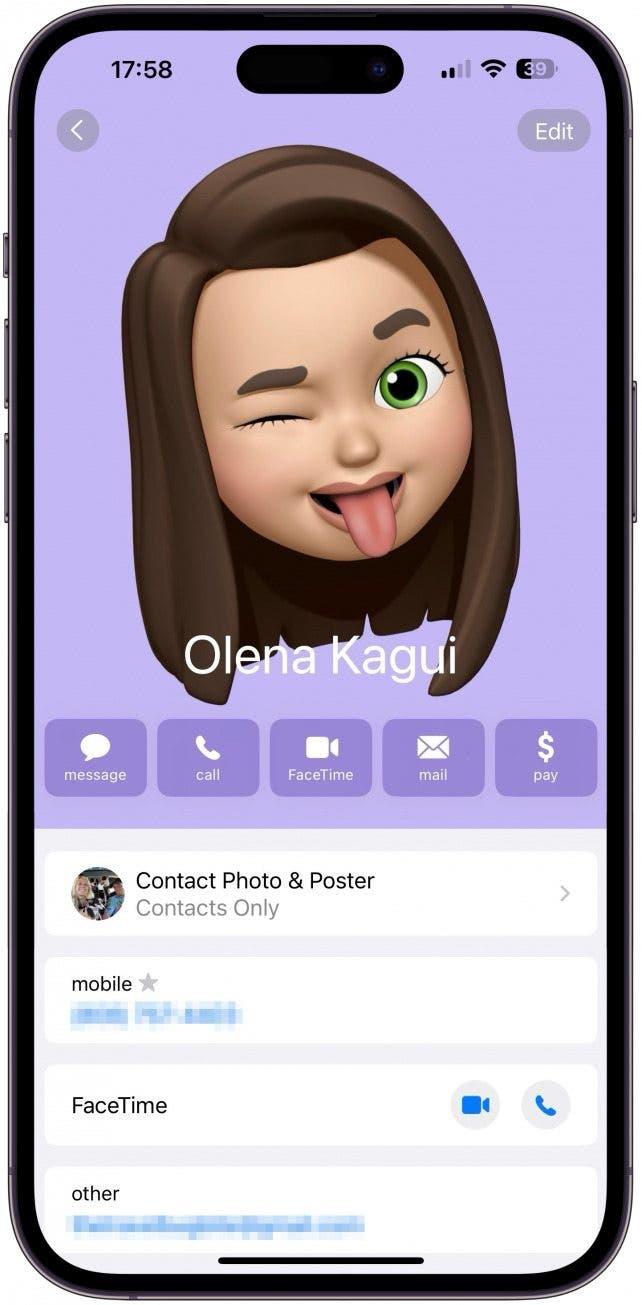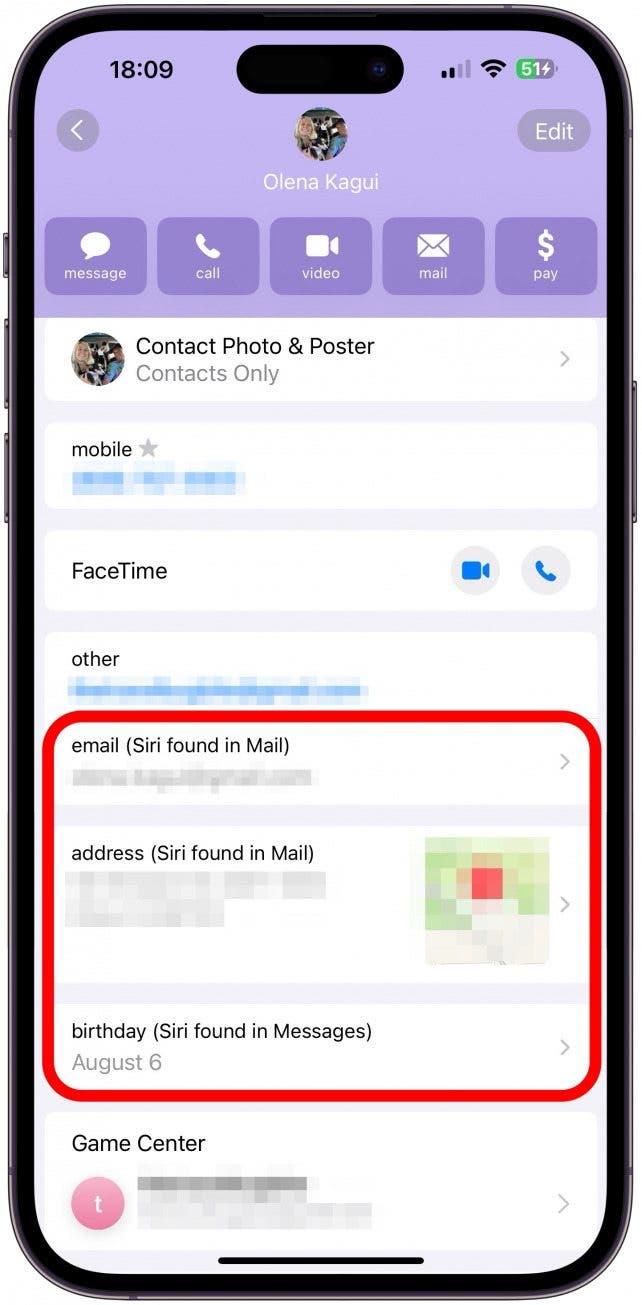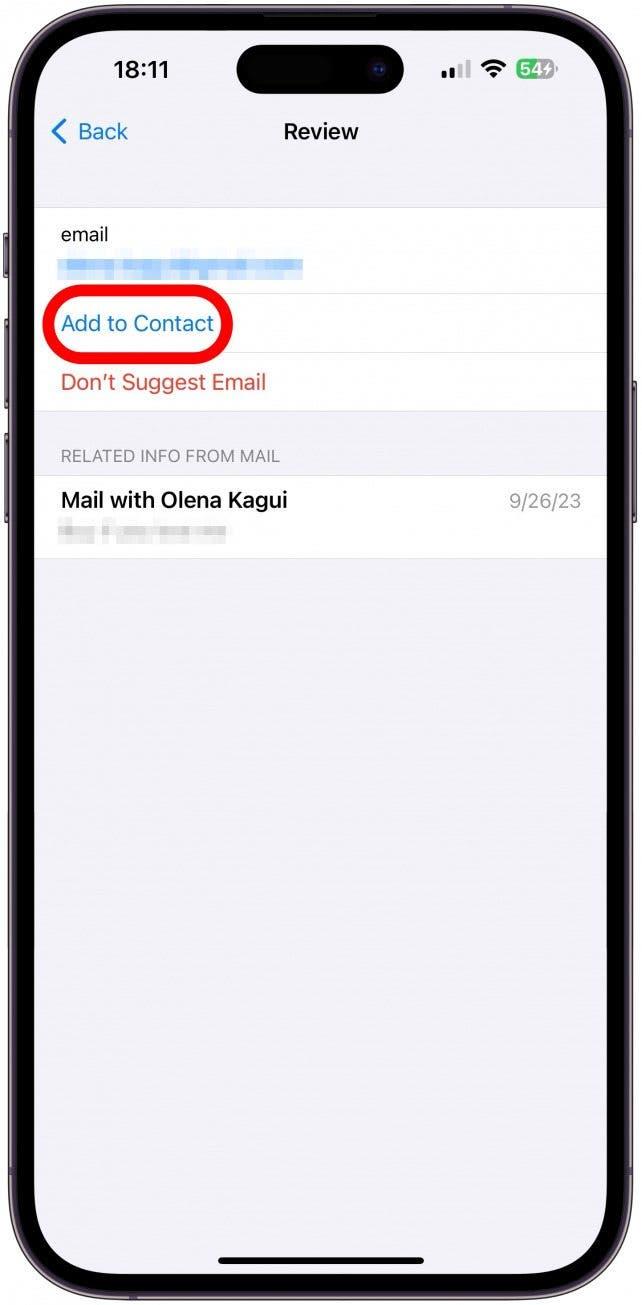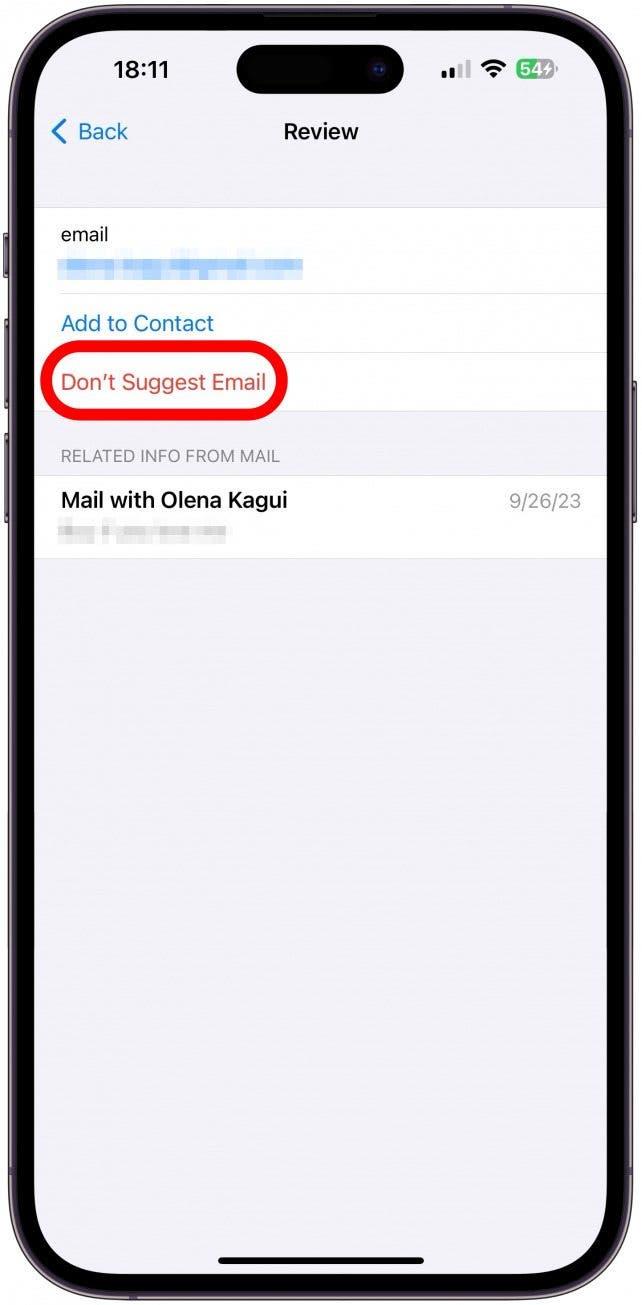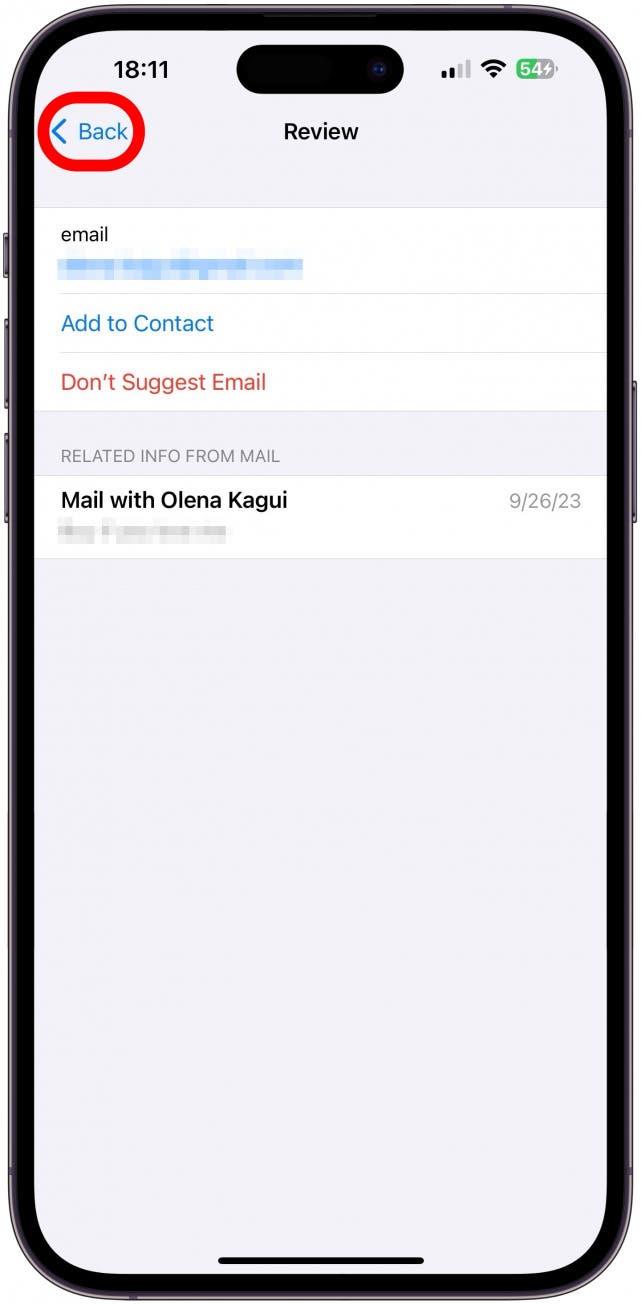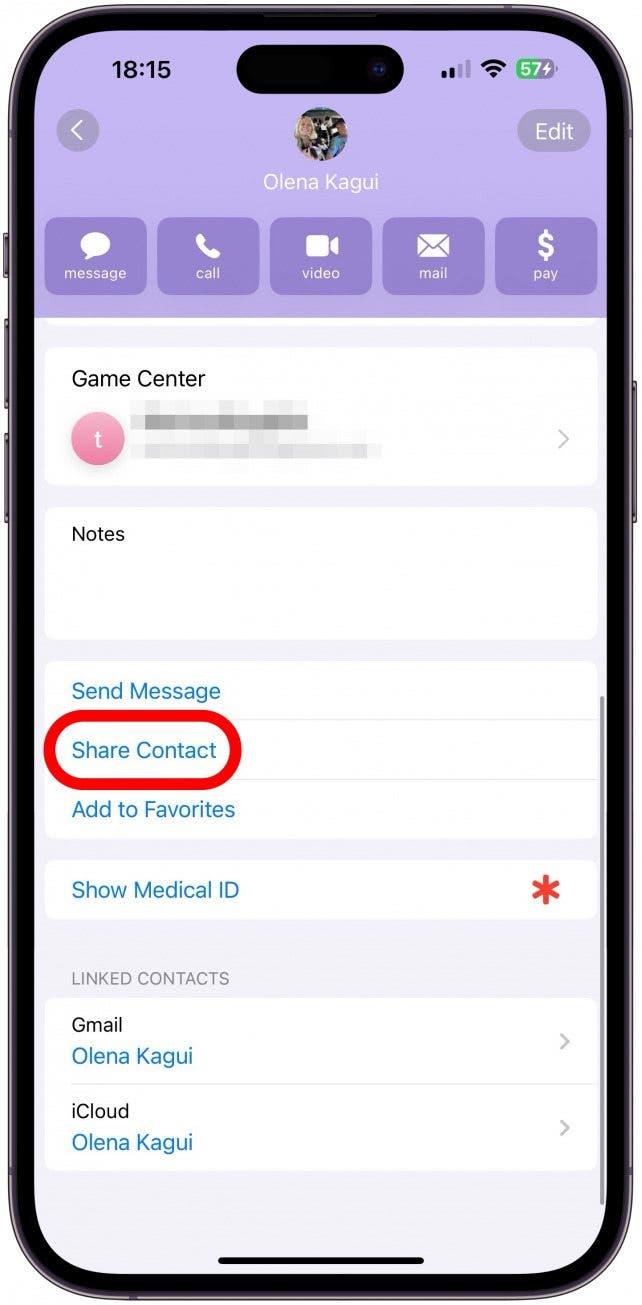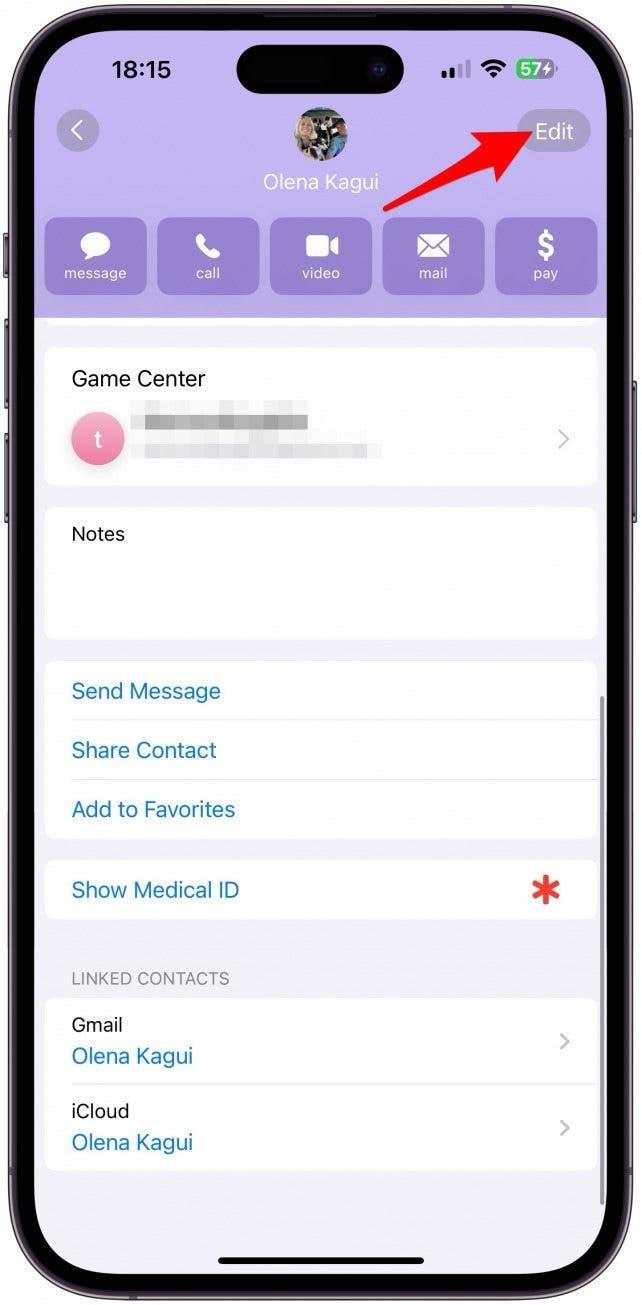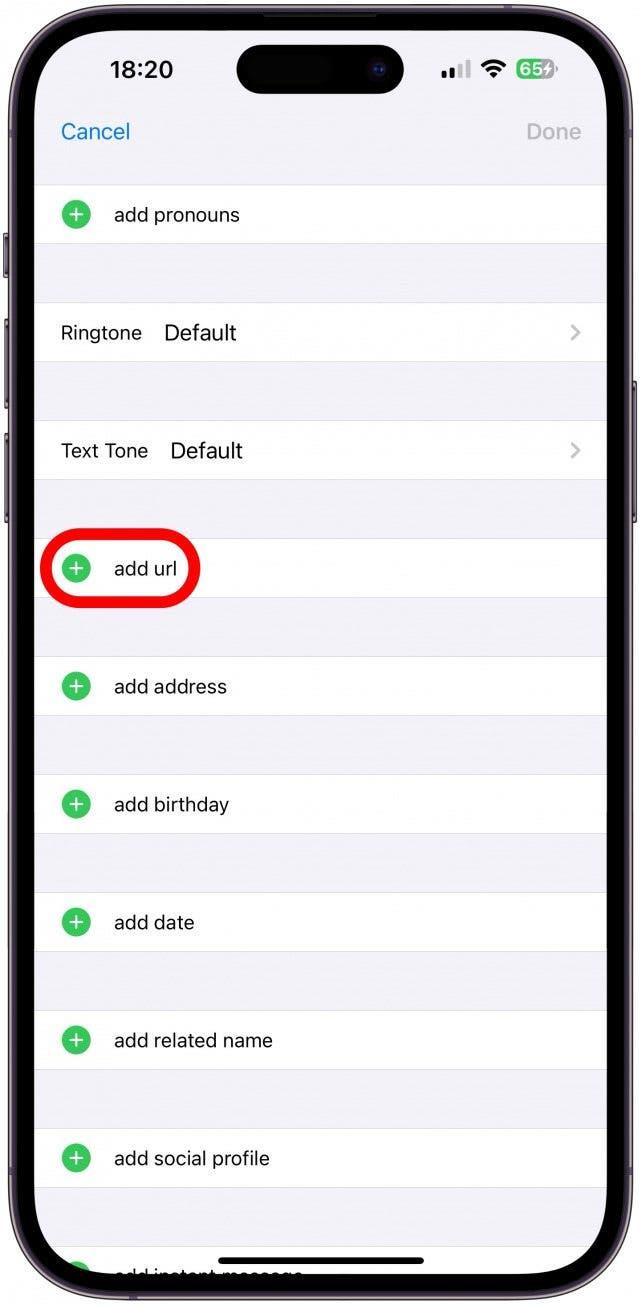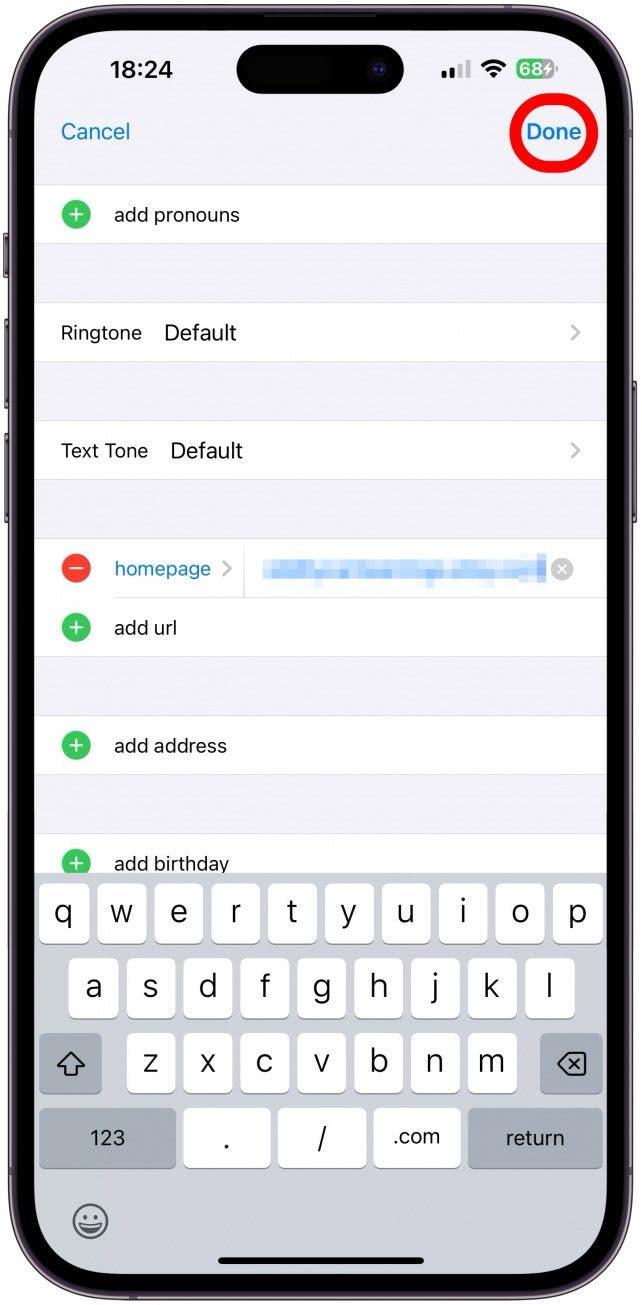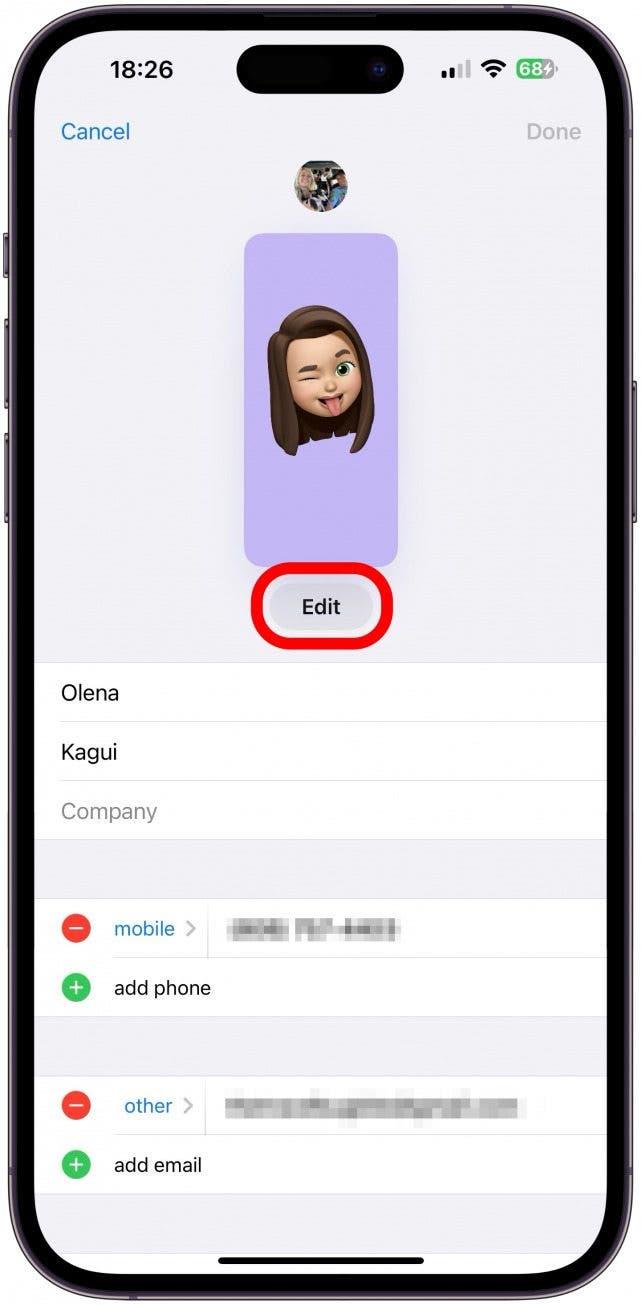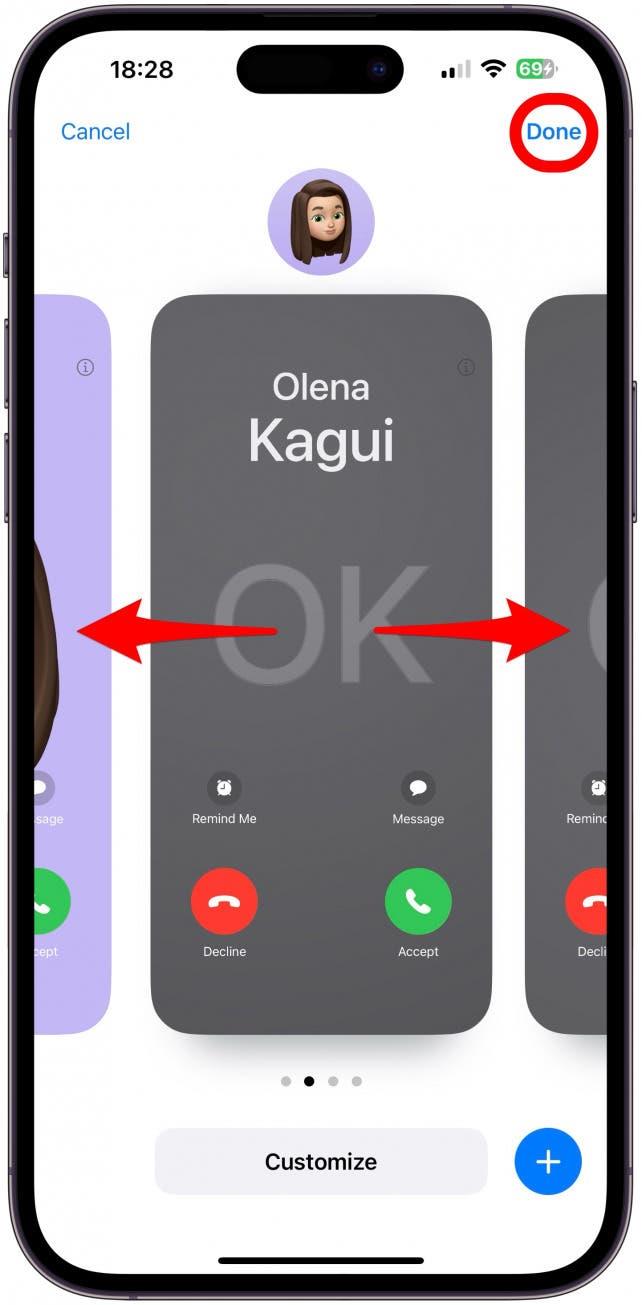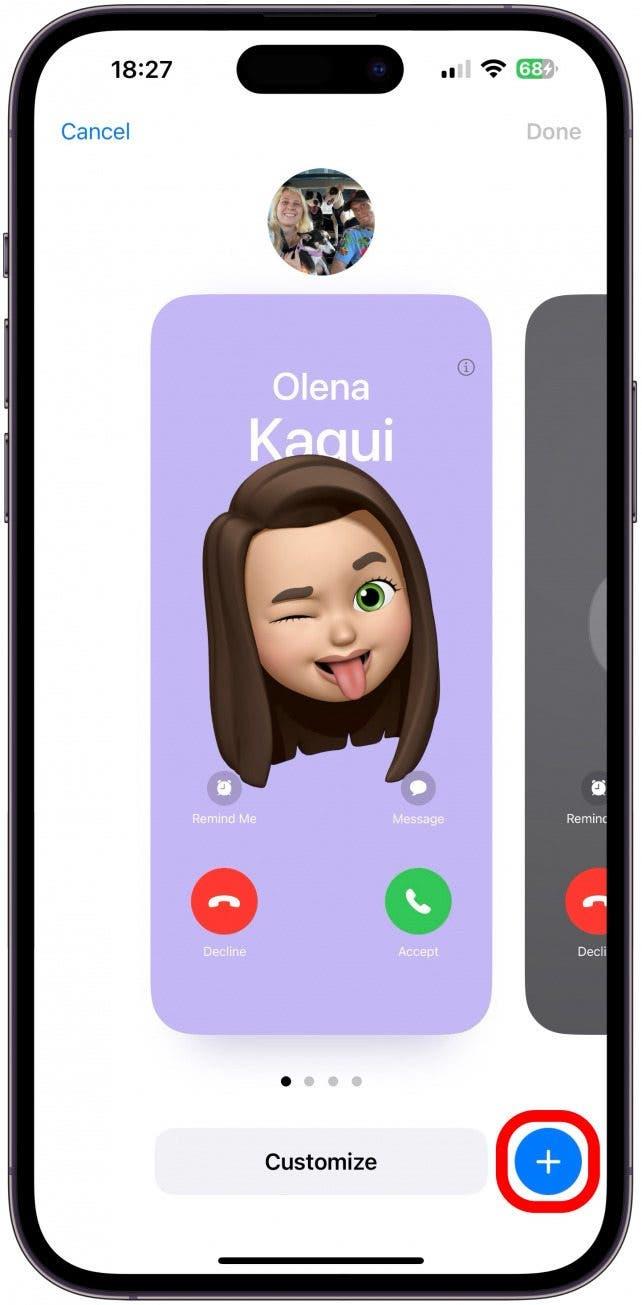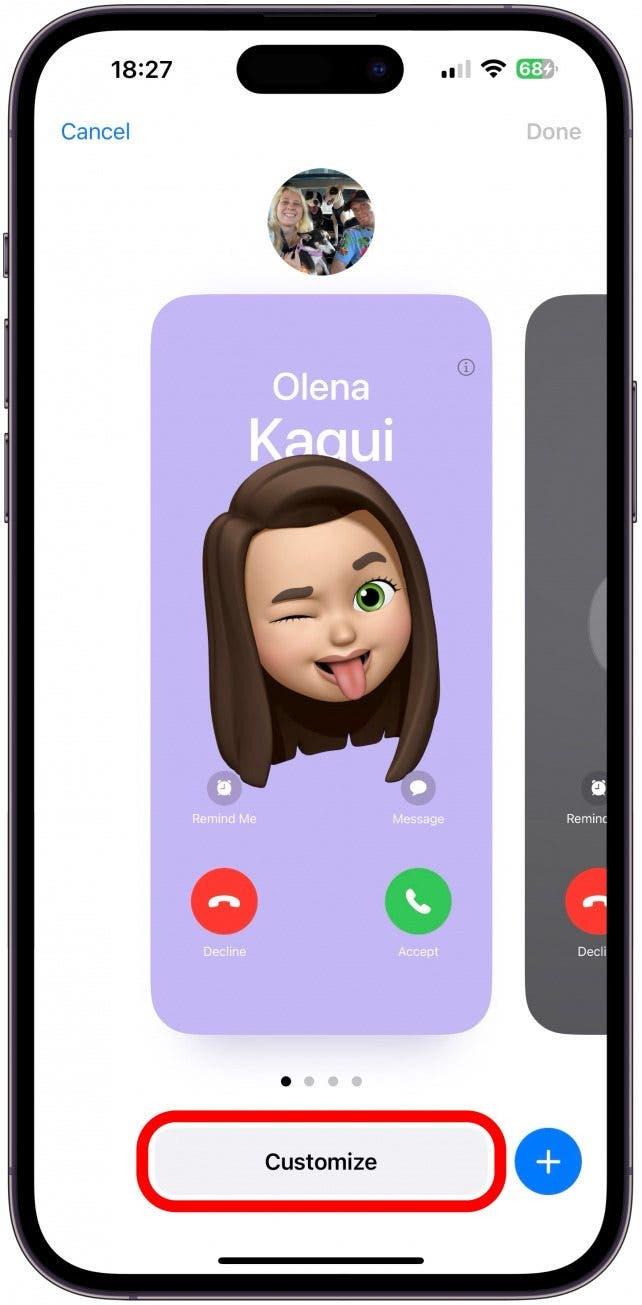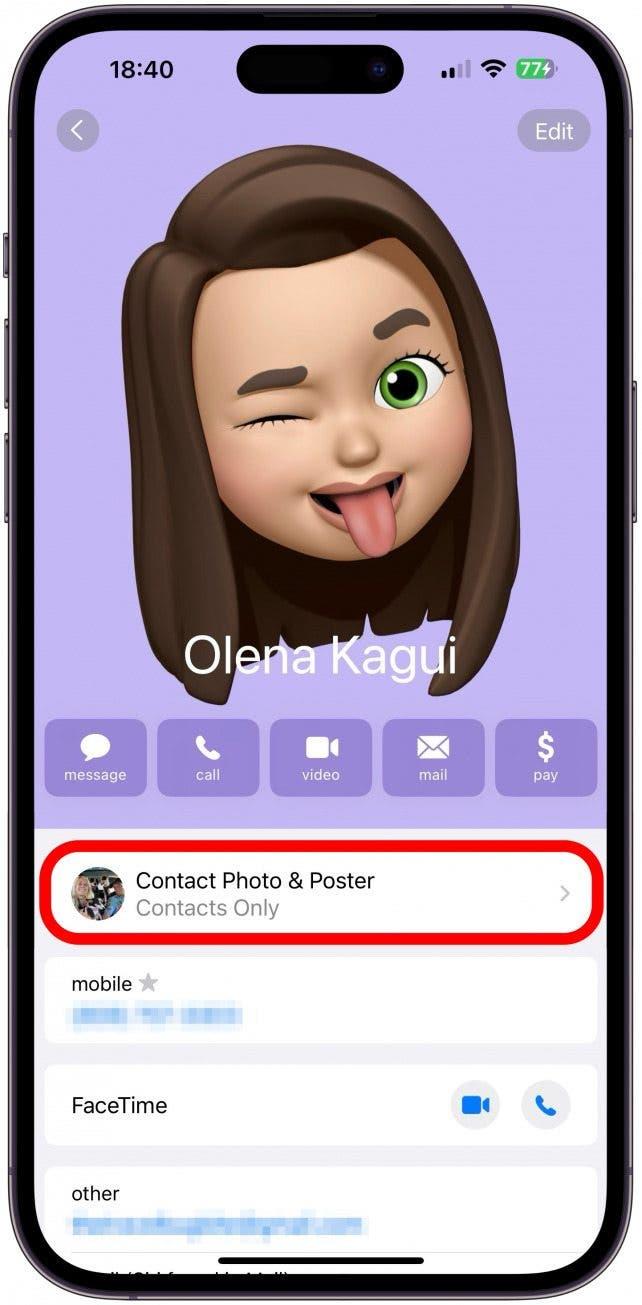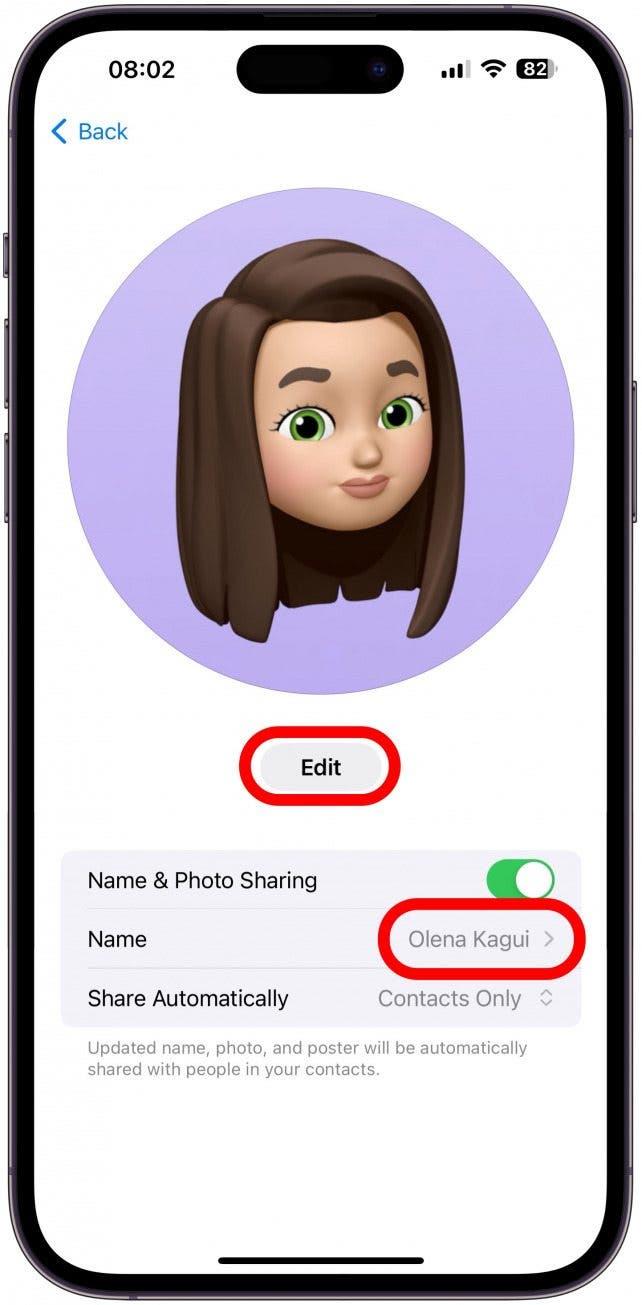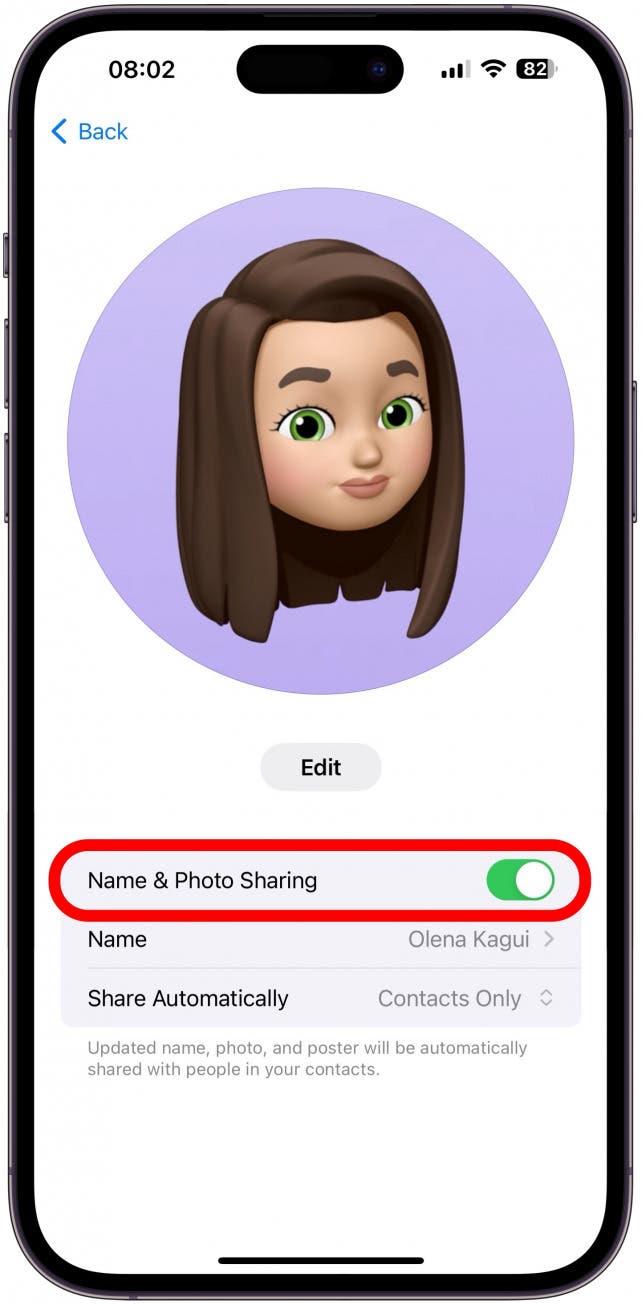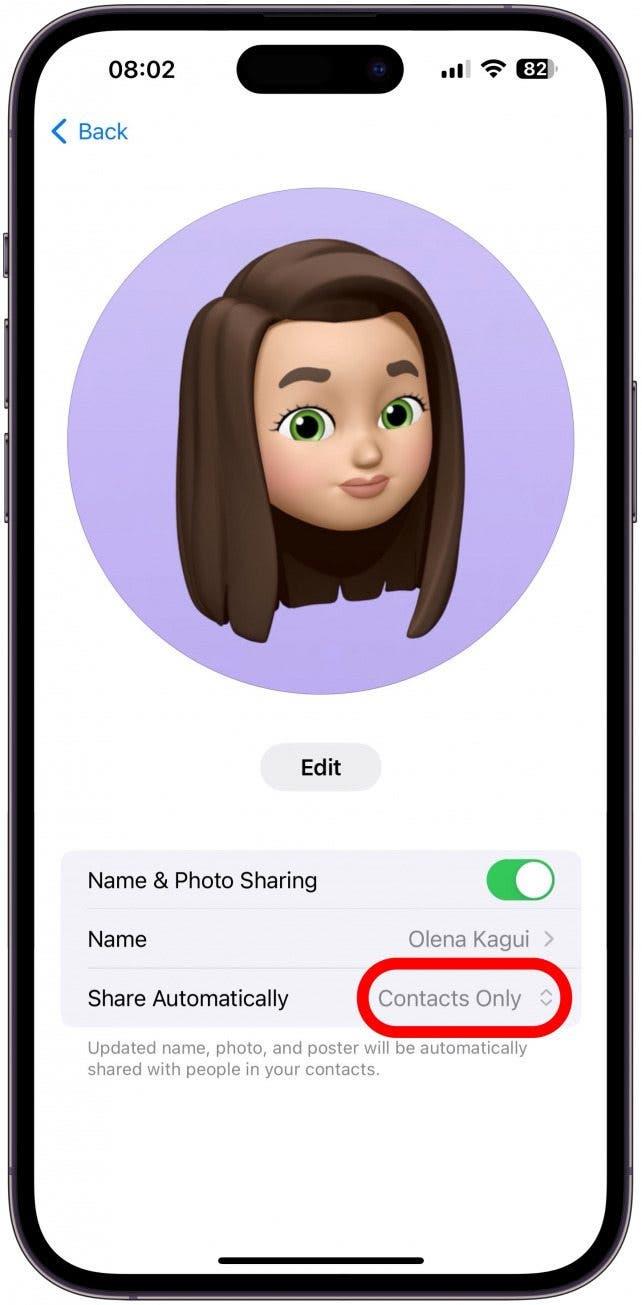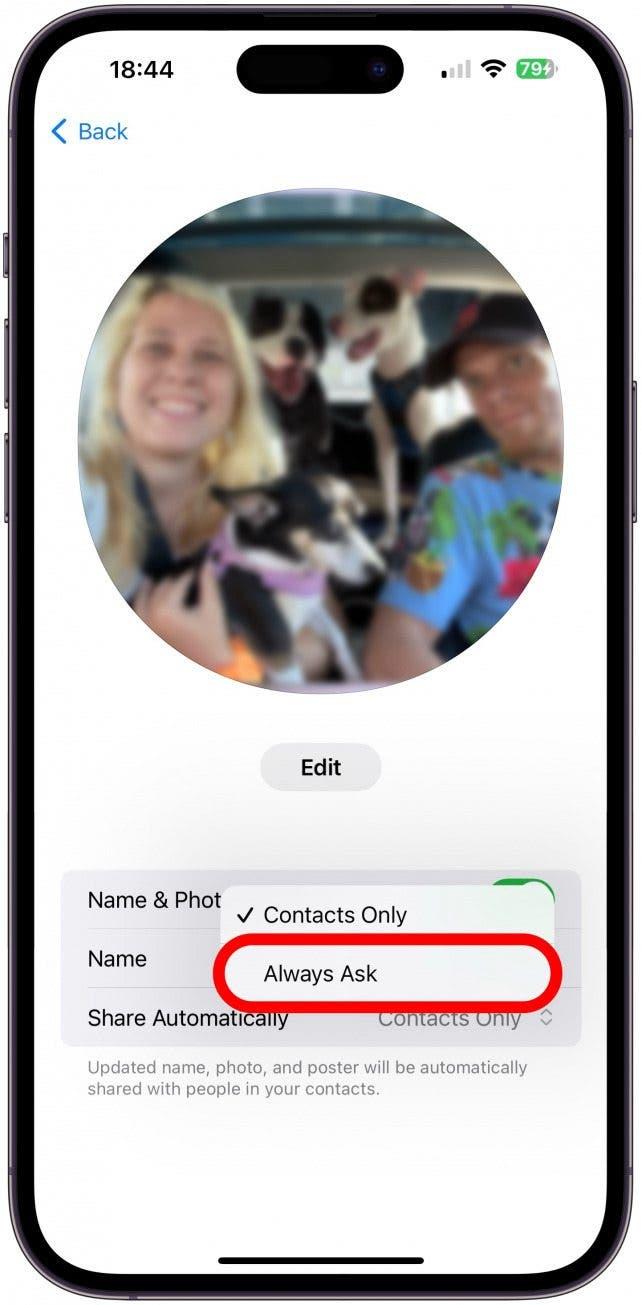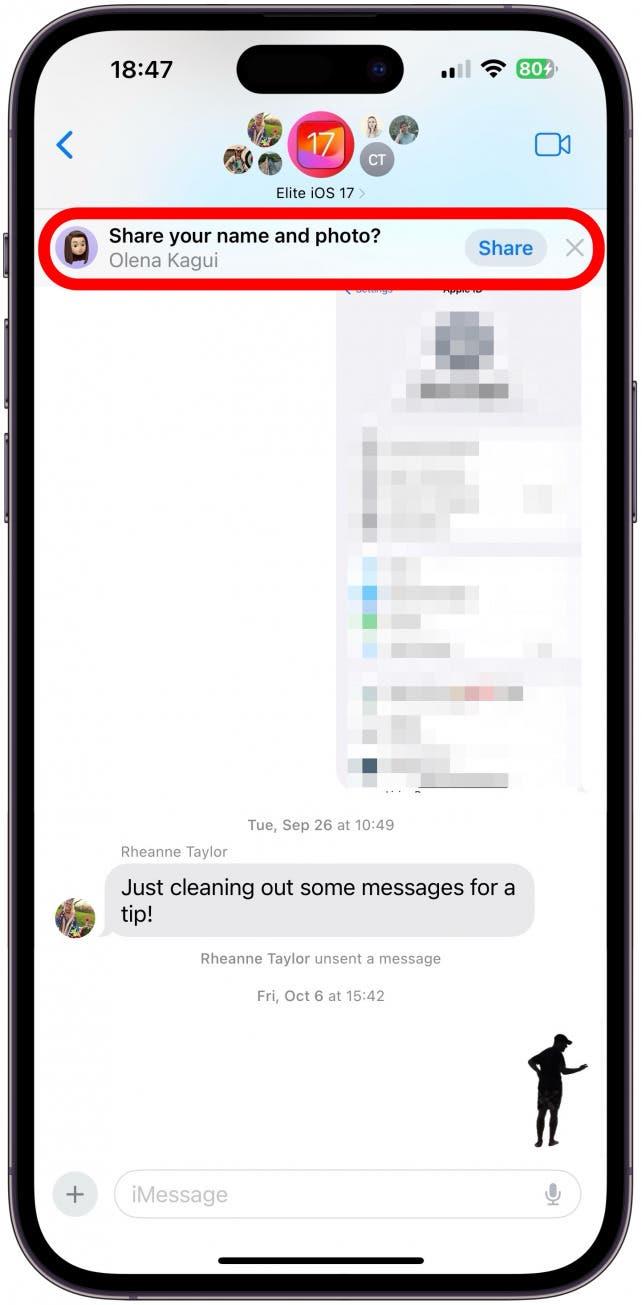iOS 17 datang dengan cara baru yang sejuk untuk berkongsi maklumat hubungan anda dengan pengguna iPhone yang lain. Hanya memegang dua iPhone yang tidak dikunci bersama -sama, dan anda boleh bertukar maklumat hubungan! Tetapi apa sebenarnya yang dikongsi ketika anda mengetuk telefon orang asing? Kami akan mengajar anda semua yang anda perlu tahu mengenai kad hubungan dan hubungi penyesuaian poster dan privasi.
Maklumat apa yang mengandungi kad kenalan iPhone?
Jika anda membenarkan kenalan anda melihat kad kenalan anda, mereka akan melihat apa yang ada pada kad kenalan itu (kami akan mengajar anda cara menyesuaikan maklumat tersebut di bawah). Kenalan boleh mengakses maklumat ini jika anda telah memberikan keizinan yang betul atau berkongsi kad kenalan anda dengan mereka melalui teks atau namedrop. Selagi anda berkongsi dengan mereka, mereka boleh mengakses kad kenalan anda dalam kenalan, mesej, FaceTime, dan aplikasi telefon. Sebagai contoh, apabila anda memanggilnya, mereka boleh mengetuk ikon saya dan melihat maklumat yang anda berikan. Satu -satunya masa mereka akan melihat lebih banyak maklumat atau sesuatu yang anda tidak berikan secara eksplisit adalah jika mereka secara manual menyesuaikan kad hubungan anda .
IPhone anda mengandungi jumlah maklumat yang luar biasa tentang anda, jadi penting untuk memahami apa yang terkandung kad hubungan anda sebelum anda berkongsi. Bila -bila masa anda menghantar seseorang dengan maklumat mengenai alamat, hari jadi, ahli keluarga, dan lain -lain, iPhone anda akan menyimpan maklumat ini. Kad kenalan saya dipenuhi dengan cadangan tentang kehidupan peribadi saya yang saya tidak mahu berkongsi dengan orang yang tidak dikenali. Nasib baik, anda boleh memilih dan memilih maklumat yang anda kongsi dengan siapa dan bila.
 Temui ciri -ciri tersembunyi iPhone anda tip harian (dengan tangkapan skrin dan arahan yang jelas) supaya anda boleh menguasai iPhone anda hanya dalam satu minit sehari.
Temui ciri -ciri tersembunyi iPhone anda tip harian (dengan tangkapan skrin dan arahan yang jelas) supaya anda boleh menguasai iPhone anda hanya dalam satu minit sehari.
Cara menyesuaikan kad kenalan iPhone anda untuk privasi yang lebih baik
Anda mempunyai kawalan penuh terhadap apa yang dilihat dan diketahui oleh orang lain tentang anda. Inilah cara untuk melihat dan menyesuaikan maklumat anda:
- Buka kenalan pada iPhone anda.

- Tatal ke bahagian atas jika anda belum berada di sana. Ketik kad saya .

- Di sini, anda boleh melihat kad kenalan anda.

- Jika anda menatal ke bawah, anda akan melihat maklumat yang telah anda simpan mengenai diri anda. Anda mungkin melihat cadangan Siri yang kelabu dan ditandakan sebagai “Siri yang terdapat dalam (nama aplikasi).” Cadangan ini boleh termasuk alamat anda, alamat e -mel alternatif dan nombor telefon, hari jadi anda, dll.

- Jika anda mengetuk cadangan Siri, anda boleh melihat pilihan untuk ditambahkan untuk menghubungi jika anda ingin memasukkannya ke dalam kad kenalan anda.

- Atau anda boleh mengetuk Jangan mencadangkan (jenis data) jika andaian Siri tidak betul atau anda tidak mahu memilikinya.

- Jika anda mengetuk semula tanpa membuat sebarang pilihan, cadangan akan kekal, tetapi ia tidak akan muncul jika anda berkongsi kad kenalan anda.

- Jika anda menatal ke bawah, anda akan melihat pilihan untuk berkongsi kenalan . Mengetuk ini membolehkan anda memilih maklumat yang anda ingin kongsi, maka ia akan membuka lembaran saham dan membolehkan anda berkongsi kad hubungan anda dengan cara yang sama anda berkongsi imej atau fail iPhone lain.

- Jika anda mengetuk Edit di sudut kanan atas, anda akan dapat melihat pelbagai bidang yang boleh anda ubah, tambah, atau keluarkan.

- Ketik Green Plus untuk menambah maklumat ke medan. Saya akan menambah URL untuk kedai dalam talian saya kerana saya mahu semua orang, bahkan orang asing yang lengkap yang baru saya temui, mempunyai akses kepadanya.

- Masukkan data yang sesuai di lapangan, kemudian ketik Selesai .

- Seterusnya, ketik Edit untuk menyesuaikan poster kenalan dan foto kenalan anda.

- Di sini, anda akan melihat apa yang orang akan lihat apabila anda memanggilnya atau berkongsi hubungan anda dengan mereka. Imej dalam bulatan di atas skrin adalah foto hubungan anda, manakala imej segi empat tepat adalah poster kenalan. Anda boleh sapu untuk melihat pilihan yang sedia ada. Jika anda suka, ketik Selesai .

- Anda juga boleh membina satu dari awal dengan mengetuk ikon Blue Plus .

- Akhirnya, anda boleh menyesuaikan poster kenalan yang dipilih. Ketik Sesuaikan . Di sini, anda boleh memilih dari pelbagai gaya hubungan dan gaya poster. Ini boleh menjadi gambar sebenar, memojis, emojis, monogram, dan lain -lain. Cara terbaik untuk membiasakan diri dengan mereka adalah untuk meneroka semua pilihan. Anda juga boleh membuat banyak pilihan yang berbeza dan beralih di antara mereka yang anda kehendaki.

- Jika anda kembali ke Langkah 3 , kini anda boleh mengetuk Foto & Poster Hubungi untuk memilih siapa yang melihat apa.

- Anda boleh menukar nama anda dengan mengetuk nama anda, dan membuat perubahan pada foto & poster kenalan anda dengan mengetuk edit .

- Seterusnya, anda boleh togol Nama & Foto Berkongsi untuk Privasi Paling, tetapi kemudian tiada siapa yang akan melihat poster atau foto kenalan yang anda sediakan.

- Pilihan kedua yang paling peribadi adalah untuk mengetuk kenalan sahaja .

- Anda boleh mengubahnya untuk sentiasa bertanya , supaya anda sentiasa mempunyai pilihan untuk berkongsi nama, foto, dan poster anda dengan kenalan anda, dan anda boleh memilih untuk memastikan mereka bersendirian jika anda mahu.

- Sekarang, jika anda membuka thread mesej dengan pengguna iPhone yang lain, anda akan melihat pop timbul yang meminta anda jika anda ingin berkongsi nama dan foto anda dengan kenalan dalam benang tertentu. Ketik Kongsi untuk berkongsi perubahan yang anda buat, atau ketik X atau abaikan pemberitahuan untuk tidak berkongsi kemas kini.

Sekarang anda tahu bagaimana untuk mengedit maklumat peribadi anda dan bagaimana ia dikongsi dengan orang lain!
Sekarang anda tahu cara menyesuaikan poster kenalan anda (juga dikenali sebagai foto panggilan), kad kenalan, dan foto kenalan. Bila -bila masa anda membuat perubahan, anda boleh berkongsi dengan kenalan anda, melainkan jika anda lebih suka menyimpannya secara peribadi dengan menetapkannya untuk selalu bertanya. Jangan lupa bahawa sesiapa sahaja boleh menyesuaikan kad anda untuk kegunaan peribadi mereka dengan menambah, mengeluarkan, atau menukar maklumat dalam kad kenalan anda. Seterusnya, ketahui lebih banyak cara untuk menyesuaikan poster kenalan anda di iOS 17 atau bagaimana untuk menghantar butiran hubungan anda menggunakan NamedRop .
Soalan Lazim
- Bagaimana cara menukar nama telefon? Kad kenalan anda tidak sama dengan nama telefon anda. Anda boleh melihat dan menukar nama telefon anda dalam tetapan di bawah umum, hanya ketik dan pilih nama. Ini adalah bagaimana orang lain melihat anda di Airdrop , sebagai contoh.
- Mengapa poster kenalan saya tidak akan dikemas kini? Jika anda telah mengemas kini poster kenalan anda, tetapi anda masih melihat yang lama, jangan panik! Terdapat beberapa cara untuk mengemas kini poster hubungan anda secara manual jika ia tidak berlaku secara automatik.